激光打印机有辐射吗?打印机不打印有辐射吗?能放卧室打印吗? 现在的办公族对身体健康越来越重视了,物质生活好了,当然身体也要放到第一位,下面我们就一起来聊一聊关于激光......
2022-07-07 200 激光打印机
光猫USB接口共享打印机安装教程,其实很多人都是不知道光猫usb接口还可以连接打印机实现局域网网络打印的,好了废话不多说,直接进入主题实战。
方法步骤:
一、准备工作
提前下载好你的打印机驱动程序安装包并预安装好驱动或将打印机驱动程序解压到一个容易找到的文件夹备用,我使用的是联想 Lenovo M7250打印机,虽然比较老,但是效果杠杠的。
测试系统环境:win10
二、开始通过光猫usb接口共享打印机
1、将打印机usb接口插入光猫USB口,当光猫usb接口指示灯常亮就说明基本连接通讯正常了,我使用的是电信光猫华为天翼网关-EPON光猫,型号: HS8145V,其它品牌、型号或运营商的光猫也是大同小异。
2、直接按键盘上的快捷键:win键 + R 打开运行,输入:192.168.1.1 再点击:确定 或 敲回车键,因为光猫默认的IP地址是:192.168.1.1
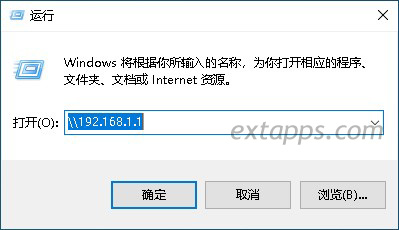
3、此时,会弹出一个验证账号密码的输入框,我们将光猫底部的标签上的,默认终端配置账号和密码输入到这里面,并在:记住我的凭据 前面打钩,点击:确定,这个步骤大家千万记住要打钩,不然下次电脑重启了你可能无法打印,需要重新验证网络共享。
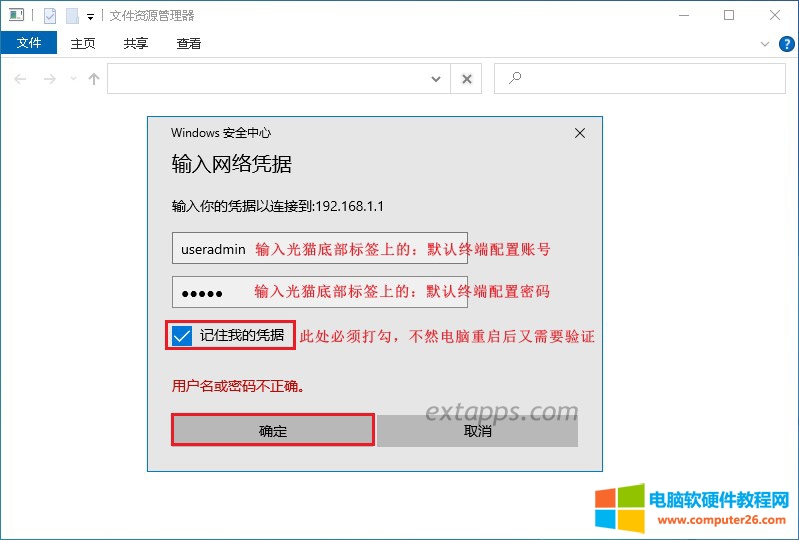

4、当验证通过后,我们就看到了里面的网络共享打印机联想 Lenovo M7250,直接在上面单击鼠标右键--连接
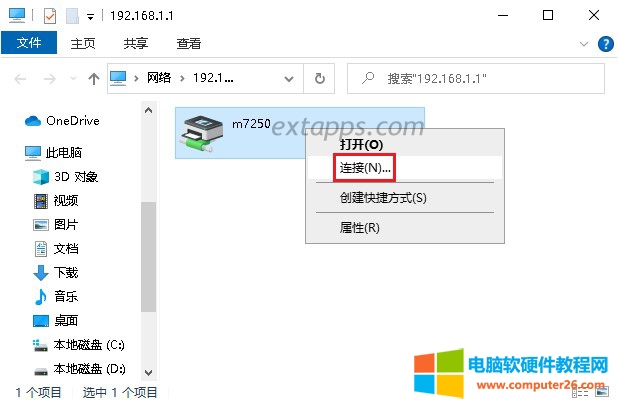
5、可能你的电脑就会弹出提示:找不到驱动程序,我们直接点击:确定
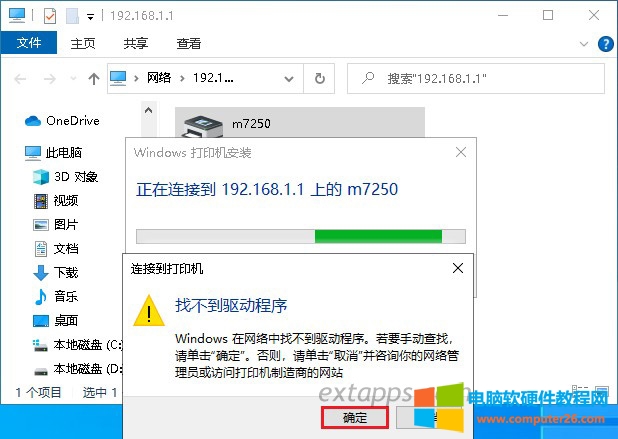
6、你可以在厂商里面看是否能寻找到你的打印机品牌英文名称和对应的打印机型号的驱动,若没有,则需要点击,从磁盘安装(H),来手动选择,准备工作里面我叫大家准备的打印机驱动程序,也就是说,如果你电脑上预安装了打印机驱动就可以找到,没有预安装就需要手动添加打印机驱动。
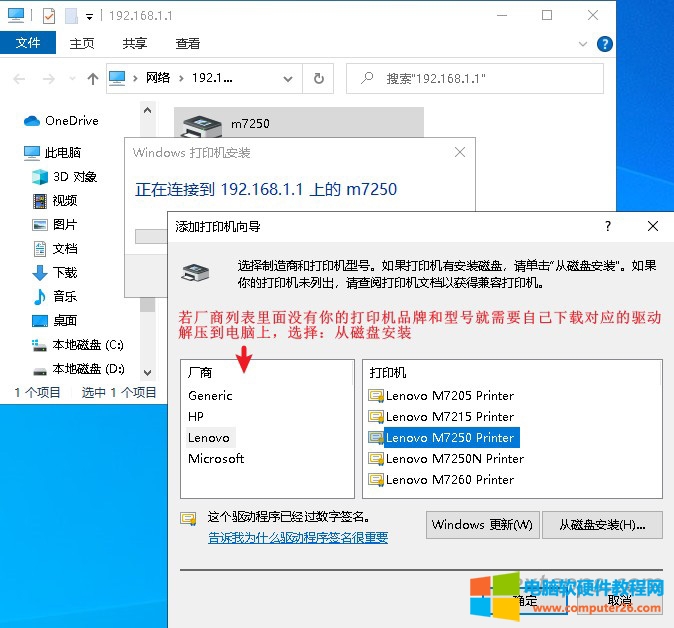
7、当打印机共享好之后,我们再打开电脑控制面板里面的:设备和打印机,就可以看到里面会出现一个:192.168.1.1 上的 m7250,这就说明我们已经成功实现了光猫usb接口连接打印机实现网络共享打印功能,我们在这个打印机上单击鼠标右键--打印机属性--打印测试页,若打印机开始预热打印出打印测试页面,则表示我们成功实现了,否则就代表可能驱动程序没有安装好之类的问题。
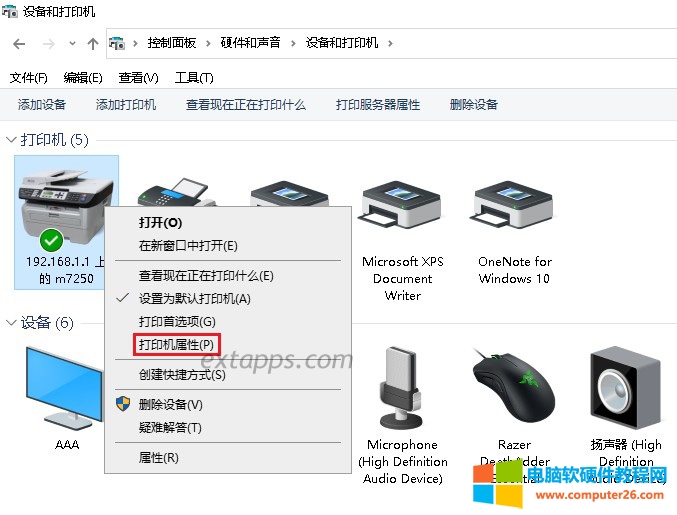
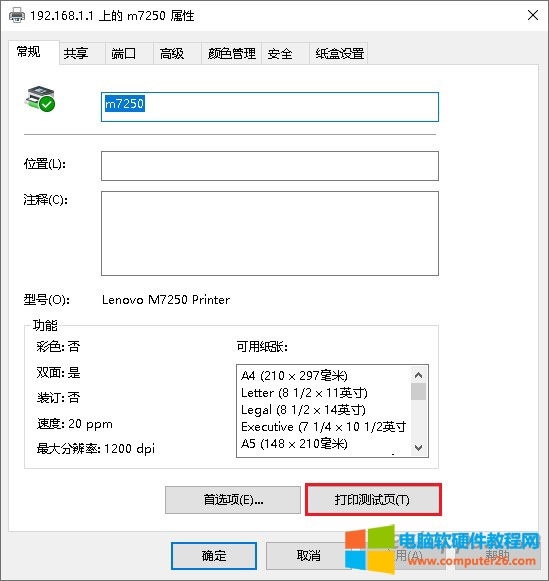
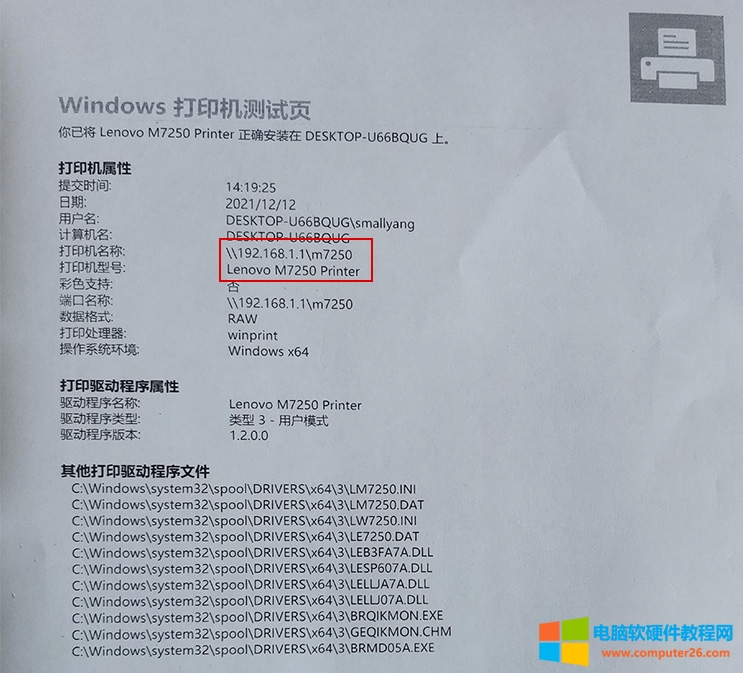
经验总结:
1、经过扩展应用网小编实战测试,在不刷光猫系统的情况下,只能通过光猫的usb接口实现网络共享打印功能,而不是网络打印机功能,这两者是有区别的,添加驱动的方式也不同。
2、我们也尝试了手动添加网络打印机的方式,用IP和网络打印端口:9100来添加成网络打印机,但是最终是打印机有打印任务无法打印的,说明光猫默认的系统固件是真的不支持这种方式。
3、光猫无需用超级管理员账号和密码,直接使用出厂标签上的即可。
4、即便是你通过路由器与光猫连接,做为光猫的下级路由,跨网段也同样可以与这个192.168.1.1通信网络共享打印机。
标签: 光猫USB接口共享打印机
相关文章

激光打印机有辐射吗?打印机不打印有辐射吗?能放卧室打印吗? 现在的办公族对身体健康越来越重视了,物质生活好了,当然身体也要放到第一位,下面我们就一起来聊一聊关于激光......
2022-07-07 200 激光打印机

这个问题,让我这个入行5年打印机行业人士来告诉你!学生如何选择打印机? 多年经验的我深知各种打印机品牌优缺点及用户所需! 一般在选购打印时,要结合使用需求,月打印量,......
2022-07-01 201 如何选择打印机
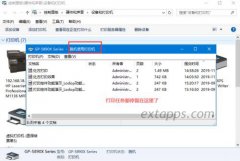
对于办公族来说,我们在打印文档的时候,点击了打印,却不出纸,打印机无动作,然后点开右下角的打印机图标,发现打印机队列有打印任务却不打印,不知道到底是怎么回事?如果......
2022-07-08 200 打印机有打印任务不打印